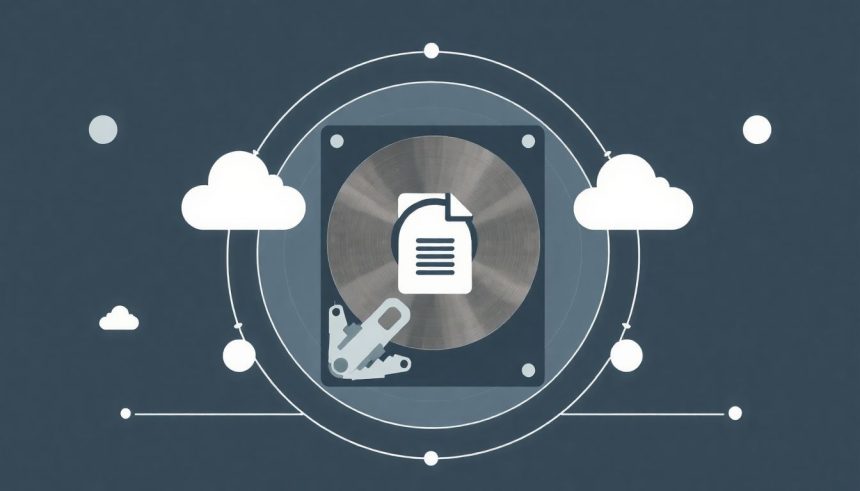Mi az a Lemezkép (Disk Image)? Alapvető Fogalmak és Jelentősége
A digitális világban az adatok biztonsága és hozzáférhetősége kulcsfontosságú. Legyen szó személyes fényképekről, kritikus üzleti dokumentumokról, vagy egy teljes operációs rendszerről, mindannyian szeretnénk, ha információink védettek lennének, és szükség esetén könnyedén visszaállíthatók lennének. Ebben a kontextusban válik rendkívül fontossá a lemezkép, vagy angolul disk image fogalma. De pontosan mi is ez, és miért olyan nélkülözhetetlen eszköz a modern számítástechnikában?
A lemezkép alapvetően egy teljes és pontos másolata egy adathordozó – legyen az merevlemez, SSD, USB pendrive, CD, DVD, vagy akár egy partíció – tartalmának. Ez a másolat nem csupán a fájlokat és mappákat tartalmazza, hanem az adathordozó teljes struktúráját, beleértve a fájlrendszert, a partíciós táblát, a boot szektort, és minden egyes bitet és bájtot, pontosan úgy, ahogy azok az eredeti meghajtón elhelyezkedtek. Ez a precizitás az, ami megkülönbözteti a lemezképet egy egyszerű fájlmásolattól. Míg egy fájlmásolás csak a kiválasztott fájlokat duplikálja, a lemezkép egy szektorról szektorra történő másolatot készít, függetlenül attól, hogy az adott szektor tartalmaz-e aktív fájlt, vagy „üresnek” tűnik a felhasználó számára.
Gondoljunk bele: amikor egy operációs rendszert telepítünk, az nem csupán a programfájlokat helyezi el, hanem konfigurációs beállításokat, illesztőprogramokat és egyéb rendszeradatokat is, amelyek a lemez bizonyos, nem feltétlenül felhasználói szempontból látható részein tárolódnak. Egy egyszerű fájlmásolással ezek az esszenciális elemek kimaradnának, és a rendszer nem lenne bootolható, vagy nem működne megfelelően. A lemezkép ezzel szemben teljesen reprodukálja az eredeti állapotot, lehetővé téve a rendszer pontos visszaállítását vagy áthelyezését egy másik adathordozóra.
A lemezképek általában egyetlen fájlként tárolódnak, de méretük jelentősen eltérhet az eredeti adathordozó méretétől. Ez attól függ, hogy a lemezkép tömörítve van-e. Sok lemezkép-készítő szoftver kínál tömörítési opciókat, amelyek csökkenthetik a képfájl méretét, különösen akkor, ha az eredeti meghajtón sok üres vagy ismétlődő adat található. Emellett léteznek úgynevezett differenciális vagy inkrementális lemezképek is, amelyek csak a legutóbbi teljes lemezkép óta bekövetkezett változásokat rögzítik, ezzel további tárhelyet takarítva meg és gyorsítva a mentési folyamatot.
A technológia fejlődésével a lemezképek formátumai is sokszínűvé váltak. Léteznek általános, iparági szabványok, mint az ISO fájlok (amelyek eredetileg CD/DVD/Blu-ray lemezekről készültek), és számos gyártóspecifikus formátum is, mint például a Microsoft VHD/VHDX, a VMware VMDK, vagy az Acronis TIB formátuma. Ezek a formátumok mind más-más célokra optimalizáltak, de alapvető funkciójuk ugyanaz: egy adathordozó teljes állapotának hű másolatát tárolni.
A lemezképek használata nem korlátozódik a katasztrófa-helyreállításra vagy a rendszermentésre. Számos más területen is nélkülözhetetlenek: a virtualizációban, a szoftverdisztribúcióban, a digitális törvényszéki vizsgálatokban, és a fejlesztői környezetekben egyaránt. Képessége, hogy egy adott időpontban rögzítse egy rendszer teljes állapotát, felbecsülhetetlen értékűvé teszi a hibakeresés, a tesztelés, és a rendszerek konzisztens kezelése szempontjából.
A lemezkép tehát sokkal több, mint egy egyszerű „másolás”. Egy időkapszula, amely megőrzi az adathordozó teljes digitális lenyomatát, lehetővé téve annak pontos reprodukálását bármikor és bármilyen kompatibilis eszközön. Ez a képesség biztosítja a folyamatos működést, minimalizálja az állásidőt, és megvédi a felhasználókat az adatvesztés katasztrofális következményeitől. A következő szakaszokban részletesen kitérünk a különböző lemezkép formátumokra, azok felhasználási területeire, és arra, hogyan hozhatunk létre, illetve használhatunk lemezképeket a gyakorlatban.
A lemezkép technológia megértése és alkalmazása alapvető fontosságú mindenki számára, aki komolyan veszi az adatai biztonságát és a rendszere folytonosságát. A modern informatikai környezetben, ahol a meghibásodások és kibertámadások kockázata állandó, a lemezképek nyújtanak egy stabil és megbízható védőhálót.
Lemezkép Formátumok: A Különböző Típusok és Felhasználási Területeik
A lemezképek nem egy univerzális formátumban léteznek. Ahogy a technológia fejlődött, úgy alakultak ki speciális formátumok, amelyek különböző célokra és környezetekre optimalizáltak. Ezen formátumok megértése kulcsfontosságú a megfelelő eszköz és megközelítés kiválasztásához a lemezképek kezelése során. Nézzük meg a leggyakoribb és legfontosabb lemezkép fájlformátumokat:
1. ISO (International Organization for Standardization)
- Leírás: Az ISO fájlok, más néven ISO-képek, az optikai lemezek (CD, DVD, Blu-ray) szabványos lemezkép formátumai. Nevüket az ISO 9660 fájlrendszerről kapták, amelyet a CD-ROM-ok használnak.
- Jellemzők: Egy ISO fájl tartalmazza az optikai lemez teljes tartalmát, beleértve a fájlrendszert, a boot szektorokat és az összes adatot. Ezek a fájlok általában nem tömörítettek, ami biztosítja az adatok hű reprodukcióját.
- Felhasználás:
- Szoftverdisztribúció: Operációs rendszerek (Windows, Linux disztribúciók), játékok, alkalmazások telepítőlemezeinek terjesztése.
- Virtuális meghajtók: ISO fájlokat virtuális CD/DVD meghajtókba lehet csatlakoztatni (mountolni), így a felhasználó hozzáférhet a tartalmukhoz anélkül, hogy fizikai lemezre lenne szüksége.
- Bootolható USB-k készítése: Számos eszköz képes ISO fájlból bootolható USB meghajtót készíteni, ami telepítő médiumként szolgál.
- Példa: Egy Windows 11 telepítő ISO fájl letöltése a Microsoft weboldaláról.
2. IMG (Raw Disk Image)
- Leírás: Az IMG fájlok a lemezképek legegyszerűbb és legközvetlenebb formái. Egy IMG fájl egy bitről bitre történő másolatot tartalmaz az eredeti adathordozóról, mindenféle metaadat vagy tömörítés nélkül.
- Jellemzők: Ezek a fájlok pontosan megegyeznek az eredeti meghajtó méretével, és tartalmazzák az összes szektort, beleértve az üres vagy sérült területeket is.
- Felhasználás:
- Adatmentés és kriminalisztika: A leggyakrabban használt formátum az adatok helyreállítására és a digitális törvényszéki vizsgálatok során, mivel maximális hűséget biztosít az eredeti adatokhoz.
- Alacsony szintű másolás: Olyan eszközök, mint a Linux `dd` parancsa, IMG formátumú lemezképeket hoznak létre.
- Bootolható meghajtók klónozása: Teljes, bootolható rendszerek klónozására, különösen régebbi rendszerek vagy speciális beállítások esetén.
- Példa: Egy Raspberry Pi operációs rendszer képfájlja, amelyet egy SD kártyára írnak.
3. VHD/VHDX (Virtual Hard Disk / Virtual Hard Disk v2)
- Leírás: A VHD (Virtual Hard Disk) a Microsoft által fejlesztett virtuális merevlemez formátum, amelyet először a Microsoft Virtual PC-ben vezettek be. A VHDX a VHD utódja, amelyet a Windows Server 2012-vel és a Hyper-V-vel mutattak be, és nagyobb kapacitást, jobb teljesítményt és ellenállóbb képességet kínál.
- Jellemzők:
- Támogatja a fix méretű és dinamikusan bővülő lemezeket.
- A VHDX akár 64 TB-os lemezeket is kezel (a VHD max. 2 TB-ot).
- Beépített adatvédelem (VHDX).
- Windows rendszerekbe natívan csatolható.
- Felhasználás:
- Virtualizáció: A Microsoft Hyper-V virtualizációs platformjának alapvető lemezformátuma.
- Rendszermentés: A Windows beépített rendszerkép-mentési funkciója VHD formátumban menti a rendszerképeket.
- Bootolható VHD: Windows 7 és újabb verziók képesek közvetlenül VHD fájlból bootolni.
- Példa: Egy virtuális gép merevlemeze, amelyet Hyper-V alatt futtatnak.
4. VMDK (Virtual Machine Disk)
- Leírás: A VMDK (Virtual Machine Disk) a VMware, a virtualizációs szoftverek piacvezetőjének saját virtuális lemezformátuma. Széles körben elterjedt és támogatott más virtualizációs platformokon is.
- Jellemzők:
- Támogatja a fix méretű és dinamikusan bővülő lemezeket.
- Lehetőséget biztosít pillanatképek (snapshots) készítésére, amelyek lehetővé teszik a virtuális gép állapotának gyors visszaállítását.
- Moduláris felépítés a nagyobb lemezek kezeléséhez.
- Felhasználás:
- Virtualizáció: A VMware vSphere, Workstation, Fusion és Player alapvető lemezformátuma.
- Virtuális gép migrálás: Gyakran használják virtuális gépek egyik VMware környezetből a másikba való migrálásához.
- Példa: Egy virtuális szerver merevlemeze, amely VMware ESXi-n fut.
5. QCOW2 (QEMU Copy On Write 2)
- Leírás: A QCOW2 (QEMU Copy On Write 2) a QEMU nyílt forráskódú virtualizációs platform alapértelmezett lemezformátuma. Kifejezetten a „másolás íráskor” (copy-on-write) elv alapján működik, ami hatékony tárhelyhasználatot és rugalmasságot biztosít.
- Jellemzők:
- Dinamikusan bővülő lemezek támogatása.
- Pillanatképek támogatása.
- Beépített tömörítés és titkosítás.
- Támogatja a több alaplemezt (chaining), ami hatékony differenciális mentéseket tesz lehetővé.
- Felhasználás:
- Virtualizáció: KVM/QEMU alapú virtualizációs környezetekben, mint például a Proxmox VE.
- Fejlesztés és tesztelés: Gyorsan klónozható és visszaállítható virtuális gépekhez.
- Példa: Egy virtuális gép lemezfájlja egy KVM alapú szerveren.
6. TIB (Acronis True Image Backup)
- Leírás: A TIB az Acronis True Image szoftvercsalád saját, tulajdonosi lemezkép formátuma. Az Acronis az egyik legnépszerűbb rendszermentő és helyreállító megoldás.
- Jellemzők:
- Magas tömörítési arány.
- Gyors mentési és visszaállítási sebesség.
- Támogatja a teljes, inkrementális és differenciális mentéseket.
- Titkosítási lehetőségek.
- Felhasználás:
- Rendszermentés és -helyreállítás: Otthoni és kisvállalati felhasználók körében népszerű a teljes rendszerek mentésére és visszaállítására.
- Bare-metal restore: Lehetővé teszi a rendszer visszaállítását teljesen üres hardverre.
- Példa: Egy felhasználó számítógépének teljes rendszermentése az Acronis True Image segítségével.
7. GHO (Norton Ghost Image)
- Leírás: A GHO a Symantec (korábban Norton) Ghost szoftverének proprietáris lemezkép formátuma. Hosszú ideig a vállalati környezetben és a rendszergazdák körében volt népszerű a rendszerek klónozására és telepítésére.
- Jellemzők:
- Tömörített lemezképek.
- Támogatja a partíciók és a teljes lemezek mentését.
- Felhasználás:
- Rendszerklónozás és -telepítés: Nagy számú azonos konfigurációjú számítógép gyors telepítésére.
- Rendszermentés: Régebbi rendszerek mentésére és visszaállítására.
- Példa: Egy iskolai számítógépterem gépeinek egységesítése Ghost képek segítségével.
8. DD (Disk Dump – Unix/Linux)
- Leírás: A DD nem egy fájlformátum, hanem egy Unix/Linux parancssori eszköz (disk dump), amely képes bitről bitre másolatot készíteni egy adathordozóról. A kimeneti fájl általában egy nyers (raw) IMG fájl.
- Jellemzők:
- Rendkívül rugalmas és erőteljes.
- Nincs beépített tömörítés vagy titkosítás (külső eszközökkel kombinálható).
- Pontos, szektorról szektorra másolást végez.
- Felhasználás:
- Adatmentés és kriminalisztika: Sérült meghajtók nyers másolatának elkészítése.
- Bootolható USB-k készítése: Linux disztribúciók vagy egyéb bootolható képek USB-re írása.
- Partíciók klónozása: Egy adott partíció pontos másolatának elkészítése.
- Példa: `dd if=/dev/sda of=/mnt/backup/sda.img bs=4M status=progress` parancs egy merevlemez másolatának elkészítésére.
Az alábbi táblázat összefoglalja a legfontosabb lemezkép formátumok jellemzőit és tipikus felhasználási területeit:
| Formátum | Leírás | Jellemzők | Tipikus Felhasználás |
|---|---|---|---|
| ISO | Optikai lemezek szabványos képe | Nem tömörített, bootolható | Szoftverdisztribúció, virtuális meghajtók |
| IMG | Nyers (raw) bitről bitre másolat | Pontos, tömörítetlen, metaadatok nélkül | Adatmentés, kriminalisztika, alacsony szintű klónozás |
| VHD/VHDX | Microsoft virtuális merevlemez | Dinamikus/fix méret, Windows natív támogatás, pillanatképek (VHDX) | Hyper-V virtualizáció, Windows rendszermentés |
| VMDK | VMware virtuális merevlemez | Dinamikus/fix méret, pillanatképek, láncolt lemezek | VMware virtualizáció (vSphere, Workstation) |
| QCOW2 | QEMU Copy On Write 2 | Dinamikus, pillanatképek, tömörítés, titkosítás | KVM/QEMU virtualizáció (pl. Proxmox VE) |
| TIB | Acronis True Image Backup | Tömörített, inkrementális/differenciális, titkosítás | Rendszermentés és -helyreállítás (Acronis) |
| GHO | Norton Ghost Image | Tömörített, proprietáris | Rendszerklónozás, vállalati telepítések (régebbi rendszerek) |
| DD (kimenet) | Unix/Linux parancs nyers kimenete | Bitről bitre másolat, rugalmas | Adatmentés, bootolható USB-k készítése |
A megfelelő lemezkép formátum kiválasztása nagyban függ a felhasználási céltól és a rendelkezésre álló eszközöktől. A virtualizációs környezeteknek megvannak a saját preferált formátumaik, míg a rendszermentéshez vagy adatmentéshez gyakran speciális, tömörített vagy nyers formátumok a legmegfelelőbbek. A kompatibilitás és a funkciók közötti egyensúly megtalálása kulcsfontosságú a hatékony lemezkép-kezeléshez.
A Lemezkép Célja és Sokoldalú Felhasználási Területei
A lemezképek nem csupán technikai eszközök, hanem rendkívül sokoldalú megoldások, amelyek számos problémára kínálnak választ a digitális világban. Az alábbiakban részletesen bemutatjuk a lemezképek legfontosabb céljait és felhasználási területeit, kiemelve azok gyakorlati előnyeit.
1. Rendszermentés és Katasztrófa-helyreállítás (Disaster Recovery)
Ez az egyik leggyakoribb és legkritikusabb felhasználási módja a lemezképeknek. Képzeljük el, hogy a merevlemezünk meghibásodik, egy vírus támadja meg a rendszert, vagy véletlenül törlünk fontos rendszerfájlokat. Ilyen esetekben egy friss lemezkép a rendszerünkről felbecsülhetetlen értékű.
- Teljes rendszer-visszaállítás: Egy lemezkép segítségével a teljes operációs rendszert (Windows, Linux, macOS) az összes telepített programmal, beállítással, illesztőprogrammal és felhasználói adattal együtt visszaállíthatjuk egy korábbi, működő állapotba. Ez a folyamat a bare-metal restore néven ismert, ami azt jelenti, hogy akár egy teljesen üres, új merevlemezre is visszaállítható a rendszer.
- Rövid állásidő: A lemezképekkel történő helyreállítás sokkal gyorsabb, mint az operációs rendszer újratelepítése, az összes program telepítése és a beállítások újrakonfigurálása. Ez minimalizálja az állásidőt, ami különösen kritikus üzleti környezetben.
- Védelem adatvesztés ellen: Bár a lemezkép elsősorban rendszermentésre szolgál, egyben védi a felhasználói adatokat is, mivel azok a rendszerrel együtt kerülnek mentésre.
Fontos: A rendszeres lemezkép készítése elengedhetetlen a proaktív adatvédelemhez.
2. Rendszermigráció és Klónozás
A lemezképek ideálisak rendszerek áthelyezésére vagy többszörözésére.
- Merevlemez cseréje/frissítése: Ha egy régi merevlemezt egy új, gyorsabb SSD-re szeretnénk cserélni, a lemezkép a legkényelmesebb megoldás. Egyszerűen készítünk egy lemezképet a régi meghajtóról, majd visszaállítjuk azt az új SSD-re. Így elkerülhető az operációs rendszer és a programok újratelepítése.
- Identikus rendszerek telepítése: Vállalati környezetben vagy oktatási intézményekben gyakran van szükség sok, azonos konfigurációjú számítógép telepítésére. Egy előre konfigurált „arany” lemezkép elkészítése, majd annak többszöri visszaállítása jelentősen felgyorsítja a telepítési folyamatot és biztosítja a konzisztenciát.
- Hardvercsere: Bár kihívásokkal járhat a különböző hardverek közötti átjárás (különösen az illesztőprogramok miatt), modern lemezkép-szoftverek gyakran tartalmaznak „univerzális visszaállítás” funkciókat, amelyek megpróbálják adaptálni a visszaállított rendszert az új hardverhez.
3. Virtualizáció
A lemezképek a virtualizáció alapkövei. A virtuális gépek (VM-ek) alapvetően lemezkép fájlokon (pl. VHD, VMDK, QCOW2) futnak, amelyek virtuális merevlemezként viselkednek a virtuális környezetben.
- Virtuális gépek létrehozása: Egy új virtuális gép létrehozásakor a felhasználó egy virtuális lemezt hoz létre, amely valójában egy lemezkép fájl a fizikai gazdagépen. Erre a virtuális lemezre telepíti az operációs rendszert és az alkalmazásokat.
- Hordozhatóság: A virtuális gépek lemezképei könnyen mozgathatók egyik gazdagépről a másikra, feltéve, hogy a célkörnyezet támogatja a formátumot. Ez óriási rugalmasságot biztosít a szerverkonszolidációban, a felhőalapú migrációban és a fejlesztői tesztelésben.
- Pillanatképek (Snapshots): A virtualizációs platformok lehetővé teszik pillanatképek készítését a virtuális gépekről, amelyek valójában differenciális lemezképek. Ezáltal gyorsan visszaállítható egy korábbi állapot, ami ideális teszteléshez, szoftvertelepítésekhez vagy hibakereséshez.
4. Szoftverdisztribúció és Telepítés
Az ISO fájlok a szoftverdisztribúció legelterjedtebb formái, különösen az operációs rendszerek és nagy alkalmazások esetében.
- Operációs rendszerek telepítése: A legtöbb operációs rendszer (Windows, Linux disztribúciók) ISO fájlként érhető el, amelyet CD/DVD-re írhatunk, vagy bootolható USB meghajtót készíthetünk belőle a telepítéshez.
- Alkalmazáscsomagok: Egyes nagyobb szoftvercsomagok vagy játékok is ISO formátumban kerülnek forgalomba, szimulálva egy fizikai telepítőlemezt.
- Virtuális meghajtók: Az ISO fájlokat virtuális CD/DVD meghajtókba „mountolva” azonnal hozzáférhetünk a tartalmukhoz, anélkül, hogy fizikai lemezre lenne szükségünk.
5. Digitális Kriminalisztika és Adatmentés
A lemezképek alapvető eszközök a digitális kriminalisztikában és az adatmentésben, ahol az adatok integritása és a manipulálhatatlanság a legfontosabb.
- Bizonyíték megőrzése: Bűnügyi nyomozások során egy számítógép merevlemezének pontos, bitről bitre történő lemezképét (általában IMG formátumban) készítik el. Ez a „forenzikus másolat” biztosítja, hogy az eredeti bizonyíték sértetlen maradjon, miközben a vizsgálatok a másolaton folynak.
- Adat-helyreállítás sérült meghajtókról: Ha egy merevlemez fizikailag sérült, de még részben olvasható, egy lemezkép készítése lehet az egyetlen módja az adatok kinyerésének. A sérült meghajtót csak egyszer kell megterhelni a másolási folyamat során, utána minden adatmentési kísérlet a lemezképen végezhető el, minimalizálva a további károsodás kockázatát.
- Törölt fájlok visszaállítása: Egy lemezkép tartalmazza a törölt fájlok maradványait is (amíg azok felül nem íródtak). Kriminalisztikai eszközökkel ezek a „törölt” adatok kinyerhetők a lemezképből.
6. Tesztelés és Fejlesztés
Fejlesztők és rendszergazdák számára a lemezképek ideális „sandbox” (homokozó) környezetet biztosítanak.
- Szoftverkompatibilitási tesztelés: Különböző operációs rendszerek vagy szoftverkonfigurációk lemezképeit tárolva gyorsan tesztelhetők az alkalmazások kompatibilitása anélkül, hogy több fizikai gépre lenne szükség.
- Hibakeresés és reprodukálás: Ha egy felhasználó problémát jelent, a fejlesztők vagy a támogatási csapat létrehozhat egy lemezképet a felhasználó rendszeréről (vagy egy hasonló konfigurációról), és azon reprodukálhatja a hibát anélkül, hogy az éles rendszert veszélyeztetné.
- Visszaállítható környezetek: Egy lemezkép segítségével a fejlesztők kísérletezhetnek új beállításokkal vagy kódokkal, tudva, hogy bármikor visszaállíthatják a tiszta, eredeti állapotot.
7. Régi Rendszerek és Adatok Archiválása
A lemezképek kiválóan alkalmasak régi vagy elavult rendszerek állapotának megőrzésére.
- Legacy rendszerek futtatása: Ha egy régi alkalmazás csak egy bizonyos Windows XP vagy DOS környezetben működik, készíthetünk egy lemezképet az adott rendszerről, és virtuális gépben futtathatjuk, ezzel biztosítva a hozzáférést a régi szoftverhez modern hardveren.
- Digitális örökség megőrzése: Történelmi vagy nosztalgia célból is megőrizhetők régi operációs rendszerek, játékok vagy egyedi szoftverkonfigurációk lemezképek formájában.
A lemezkép nem csupán egy biztonsági másolat; egy rendkívül sokoldalú eszköz, amely lehetővé teszi a digitális adathordozók teljes és pontos állapotának rögzítését, megőrzését és reprodukálását, ezzel biztosítva a rendszerek folytonosságát, az adatok integritását és a digitális környezetek rugalmasságát számos felhasználási területen, a vészhelyzeti helyreállítástól a virtualizáción át a kriminalisztikai elemzésekig.
Ahogy látható, a lemezképek szerepe messze túlmutat a puszta „mentésen”. Ezek a digitális lenyomatok alapvető fontosságúak a modern informatikai infrastruktúrában, biztosítva a rugalmasságot, a biztonságot és a hatékonyságot a legkülönfélébb forgatókönyvekben.
Lemezkép Készítése: Gyakorlati Útmutató és Eszközök

A lemezkép készítése egy kritikus lépés az adatbiztonság és a rendszer-helyreállítás terén. Számos szoftver és módszer létezik a feladatra, amelyek mindegyike eltérő funkciókkal és bonyolultsággal rendelkezik. Ebben a szakaszban áttekintjük a legnépszerűbb eszközöket és a lemezkép készítésének általános lépéseit.
Fontos Előkészületek a Lemezkép Készítése Előtt:
- Tárhely előkészítése: Győződjünk meg róla, hogy elegendő szabad tárhely áll rendelkezésre a lemezkép tárolására. Ez lehet egy külső merevlemez, egy hálózati meghajtó (NAS), vagy akár egy felhőalapú tárhely. A lemezkép mérete az eredeti meghajtó méretétől és a tömörítés mértékétől függ.
- Rendszer tisztítása: Érdemes futtatni egy lemezkarbantartót, törölni a felesleges fájlokat és üríteni a lomtárat, mielőtt lemezképet készítünk. Ez csökkentheti a lemezkép méretét és a mentési időt.
- Rendszerellenőrzés: Futtassunk egy lemezellenőrzést (pl. `chkdsk` Windowsban, `fsck` Linuxban) a forrásmeghajtón, hogy megbizonyosodjunk arról, nincsenek rajta fájlrendszerhibák, amelyek a lemezkép integritását veszélyeztetnék.
- Zárt alkalmazások: Lehetőleg zárjunk be minden futó alkalmazást, különösen azokat, amelyek írási műveleteket végeznek a lemezen. Bár sok modern szoftver képes „élő” rendszerről is lemezképet készíteni (Volume Shadow Copy Service – VSS segítségével), a legmegbízhatóbb eredményt egy „nyugodt” rendszer adja.
- Bootolható média készítése: Rendszermentés esetén kulcsfontosságú egy bootolható helyreállító média (USB pendrive vagy CD/DVD) elkészítése. Ezzel tudjuk majd elindítani a számítógépet, ha az operációs rendszer meghibásodik, és visszaállítani a lemezképet.
Népszerű Eszközök Lemezkép Készítésére:
1. Windows Beépített Eszközök (Windows 7/8.1/10/11)
- Elérhetőség: Vezérlőpult > Biztonsági mentés és visszaállítás (Windows 7) vagy Gépház > Frissítés és biztonság > Biztonsági mentés > Ugrás a Biztonsági mentés és visszaállítás (Windows 7) menüpontra (Windows 10/11 esetén).
- Lépések (általános):
- Keresse meg a „Rendszerkép létrehozása” opciót.
- Válassza ki a mentés helyét (külső merevlemez, hálózati hely).
- Jelölje ki a menteni kívánt meghajtókat/partíciókat (általában a rendszerpartíció és a boot partíció automatikusan kiválasztásra kerül).
- Indítsa el a mentést.
- A folyamat végén felajánlja egy rendszer-helyreállító lemez (CD/DVD) vagy USB meghajtó készítését. Ezt feltétlenül tegye meg!
- Előnyök: Ingyenes, beépített, egyszerű használat.
- Hátrányok: Kevesebb opció, mint a harmadik féltől származó szoftverek (pl. inkrementális mentés hiánya), néha megbízhatatlan lehet.
2. Macrium Reflect Free Edition
- Leírás: Az egyik legnépszerűbb ingyenes lemezkép-készítő szoftver Windowsra. Erőteljes funkciókat kínál, amelyek a fizetős alternatívákban is megtalálhatók.
- Lépések (általános):
- Töltse le és telepítse a Macrium Reflect Free Editiont.
- Indítsa el a programot, és válassza a „Create an image of the partition(s) required to backup and restore Windows” opciót.
- Válassza ki a forráslemezt/partíciókat.
- Adja meg a célhelyet a lemezkép számára.
- Állítsa be az opcionális beállításokat (tömörítés, titkosítás, jelszó).
- Indítsa el a mentést.
- Készítsen Macrium Reflect Rescue Media-t (bootolható USB/CD), ami elengedhetetlen a visszaállításhoz.
- Előnyök: Ingyenes, megbízható, gyors, inkrementális és differenciális mentések támogatása, fájlrendszer-alapú mentés (nem csak szektor alapú).
- Hátrányok: A felület elsőre bonyolultabbnak tűnhet a kezdők számára.
3. Acronis True Image (Acronis Cyber Protect Home Office)
- Leírás: Prémium kategóriás, átfogó biztonsági mentési és helyreállítási megoldás otthoni és kisvállalati felhasználók számára.
- Lépések (általános):
- Telepítse az Acronis True Image-t.
- Válassza a „Lemezek és partíciók” mentését.
- Válassza ki a menteni kívánt meghajtókat.
- Adja meg a célhelyet.
- Konfigurálja a mentési sémát (teljes, inkrementális, differenciális), tömörítést, titkosítást.
- Indítsa el a mentést.
- Készítsen Acronis Bootable Media-t.
- Előnyök: Nagyon gyors, megbízható, számos funkció (felhőmentés, aktív védelem, titkosítás), felhasználóbarát felület.
- Hátrányok: Fizetős szoftver.
4. Clonezilla
- Leírás: Ingyenes és nyílt forráskódú, Linux alapú lemezkép-készítő és klónozó eszköz. Különösen népszerű a rendszergazdák körében.
- Lépések (általános):
- Töltse le a Clonezilla ISO fájlt.
- Készítsen bootolható USB-t vagy CD-t a Clonezilla ISO-ból.
- Indítsa el a számítógépet a Clonezilla médiáról.
- Válassza ki a „device-image” módot a lemezkép készítéséhez.
- Kövesse a parancssori varázsló utasításait: válassza ki a forrásmeghajtót, a célhelyet (hálózati megosztás, külső USB meghajtó), a mentés nevét és az opcionális beállításokat.
- Indítsa el a mentést.
- Előnyök: Ingyenes, rendkívül sokoldalú, támogatja a legtöbb fájlrendszert, megbízható, gyors.
- Hátrányok: Parancssori felület, ami kevésbé felhasználóbarát a kezdők számára, bootolható médiáról kell futtatni.
5. Linux `dd` Parancs
- Leírás: A `dd` (disk dump) egy alapvető Unix/Linux parancssori eszköz, amely bitről bitre másolatot készít egy fájlról, partícióról vagy teljes meghajtóról.
- Lépések (általános):
- Nyisson meg egy terminált.
- Azonosítsa a forrásmeghajtót (pl. `/dev/sda`) és a célfájlt (pl. `/mnt/backup/my_disk.img`).
- Futtassa a parancsot: `sudo dd if=/dev/sda of=/mnt/backup/my_disk.img bs=4M status=progress`
- `if`: input file (forrás)
- `of`: output file (cél)
- `bs`: block size (blokkméret, nagyobb érték gyorsabb lehet)
- `status=progress`: mutatja a folyamat előrehaladását
- Előnyök: Rendkívül pontos, beépített eszköz a Linux rendszerekben, rugalmas.
- Hátrányok: Nincs beépített tömörítés vagy titkosítás (külső eszközökkel kombinálható), veszélyes lehet, ha rosszul használják (könnyű felülírni a rossz meghajtót!).
Általános Tanácsok Lemezkép Készítéséhez:
- Rendszeresség: Készítsen rendszeresen lemezképeket, különösen nagyobb rendszerfrissítések vagy új szoftverek telepítése előtt.
- Ellenőrzés: Sok szoftver kínálja a lemezkép integritásának ellenőrzését a mentés után. Mindig használja ezt a funkciót, hogy megbizonyosodjon a mentés érvényességéről.
- Több mentési pont: Ne csak egyetlen lemezképet tároljon. Használjon inkrementális vagy differenciális mentéseket, vagy egyszerűen tartson több teljes lemezképet különböző időpontokból.
- Tárolás biztonsága: A lemezképet tárolja biztonságos helyen, lehetőleg fizikailag elkülönített meghajtón vagy hálózaton. Fontolja meg a titkosítást is, ha érzékeny adatokat tartalmaz.
- Tesztelje a visszaállítást: Ideális esetben legalább egyszer tesztelje a visszaállítási folyamatot egy nem kritikus gépen vagy virtuális környezetben, hogy meggyőződjön arról, a lemezkép valóban működik, és tudja, hogyan kell használni.
A lemezkép készítése nem egy egyszeri feladat, hanem egy folyamatosan fenntartott biztonsági rutin része. A megfelelő eszköz kiválasztása és a legjobb gyakorlatok betartása biztosítja, hogy adatai és rendszere mindig védve legyenek a váratlan események ellen.
Lemezkép Használata és Csatlakoztatása: Visszaállítás, Fájlhozzáférés és Virtualizáció
A lemezkép elkészítése csak az első lépés; a valódi értékét akkor mutatja meg, amikor szükség van rá. A lemezképek felhasználása sokféle lehet: a teljes rendszer visszaállításától kezdve, egy-egy fájl kinyerésén át, egészen a virtuális környezetben való futtatásig. Nézzük meg részletesen, hogyan használhatjuk a lemezképeket a gyakorlatban.
1. Lemezkép Csatlakoztatása (Mountolás) és Fájlhozzáférés
Nem mindig van szükség a teljes rendszer visszaállítására. Gyakran előfordul, hogy csak egyetlen fájlt vagy mappát szeretnénk kinyerni egy korábbi lemezképből. Ehhez a lemezképet „csatlakoztatni” vagy „mountolni” kell, ami azt jelenti, hogy a rendszer számára egy normál meghajtóként jelenik meg, anélkül, hogy az eredeti lemezt felülírnánk.
- Windows 10/11 beépített funkciója (ISO és VHD/VHDX):
- ISO fájlok: Egyszerűen kattintson duplán egy ISO fájlra, vagy jobb egérgombbal válassza a „Csatlakoztatás” opciót. A Windows azonnal létrehoz egy virtuális CD/DVD meghajtót, amelyen keresztül böngészheti az ISO tartalmát.
- VHD/VHDX fájlok: Kattintson duplán a VHD/VHDX fájlra, vagy jobb egérgombbal válassza a „Csatlakoztatás” opciót. A Windows egy új virtuális merevlemezt csatlakoztat, amely egy új meghajtóbetűjellel jelenik meg a Fájlkezelőben. Ezt követően normál merevlemezként kezelhető. Leválasztáshoz kattintson jobb egérgombbal a meghajtóra a „Ez a gép” alatt, és válassza a „Kivetés” lehetőséget.
- Harmadik féltől származó szoftverek (pl. Macrium Reflect, Acronis True Image):
- Ezek a szoftverek saját beépített eszközökkel rendelkeznek a saját formátumú lemezképeik (pl. TIB, MRIMG) csatlakoztatására. Ez lehetővé teszi a felhasználók számára, hogy böngésszék a lemezkép tartalmát, és kivonják belőle a szükséges fájlokat vagy mappákat.
- A folyamat általában a szoftver felületén belül történik, ahol kiválasztjuk a lemezkép fájlt, majd a „Mount” vagy „Explore Image” opciót. A szoftver létrehoz egy virtuális meghajtót, amelyen keresztül hozzáférhetünk a tartalomhoz.
- Virtualizációs szoftverek (pl. VirtualBox, VMware Workstation):
- Bár ezek a programok elsősorban virtuális gépek futtatására szolgálnak, sokszor képesek a saját formátumú virtuális lemezeiket (pl. VMDK, VDI) is csatlakoztatni a gazdagép operációs rendszeréhez, lehetővé téve a fájlhozzáférést.
2. Rendszer Visszaállítása Lemezképből (Bare-Metal Restore)
A teljes rendszer visszaállítása a lemezkép legfontosabb funkciója, különösen hardverhiba vagy súlyos szoftverprobléma esetén. Ez a folyamat általában a következő lépéseket foglalja magában:
- Bootolás a Helyreállító Médiáról:
- A számítógépet a korábban elkészített bootolható USB meghajtóról vagy CD/DVD-ről kell elindítani (pl. Macrium Reflect Rescue Media, Acronis Bootable Media, Clonezilla Live USB).
- A BIOS/UEFI beállításokban meg kell győződni arról, hogy a számítógép erről a médiáról bootoljon először.
- Szoftver elindítása és Lemezkép kiválasztása:
- Miután a helyreállító média elindult, a lemezkép-kezelő szoftver felülete jelenik meg.
- Válassza ki a „Restore” vagy „Recovery” opciót.
- Keresse meg a visszaállítani kívánt lemezkép fájlt (ez általában egy külső merevlemezen vagy hálózati megosztáson található).
- Célmeghajtó kiválasztása:
- Válassza ki azt a fizikai meghajtót (merevlemez vagy SSD), amelyre a lemezképet vissza szeretné állítani. Rendkívül fontos, hogy a megfelelő meghajtót válassza ki, mert a folyamat során a célmeghajtó minden adata felülíródik!
- Bizonyos szoftverek lehetővé teszik a partíciók átméretezését vagy átrendezését a visszaállítás során.
- Visszaállítás indítása:
- Erősítse meg a műveletet, és indítsa el a visszaállítási folyamatot. Ez eltarthat egy ideig, a lemezkép méretétől és a hardver sebességétől függően.
- Újraindítás és Ellenőrzés:
- A visszaállítás befejezése után vegye ki a bootolható médiát, és indítsa újra a számítógépet.
- A rendszernek az utolsó lemezkép készítésekor rögzített állapotban kell elindulnia. Ellenőrizze a fájlokat, programokat és a rendszer működését.
- Hardver kompatibilitás: Ha a lemezképet egy másik hardverre állítja vissza, illesztőprogram-problémák adódhatnak. Modern szoftverek (pl. Acronis Universal Restore, Macrium ReDeploy) próbálják kezelni ezt, de nem mindig tökéletesek.
- UEFI/Legacy BIOS: Győződjön meg róla, hogy a visszaállított rendszer bootolási módja (UEFI vagy Legacy BIOS) megegyezik a célhardver beállításával.
- Virtuális Gépek Létrehozása:
- A legtöbb virtualizációs szoftver (pl. Oracle VirtualBox, VMware Workstation Player, Microsoft Hyper-V) lehetővé teszi, hogy új virtuális gépet hozzunk létre egy létező lemezkép fájlból.
- A folyamat során megadjuk a lemezkép fájl elérési útját (pl. VHD, VMDK, VDI), és a szoftver ezt a fájlt használja a virtuális gép merevlemezeként.
- Konverzió Különböző Formátumok Között:
- Gyakran előfordul, hogy egy lemezképet egyik virtualizációs platformról a másikra szeretnénk átvinni (pl. VHD-ről VMDK-ra). Erre a célra léteznek konvertáló eszközök, mint például a QEMU-img (parancssori eszköz) vagy a StarWind V2V Converter (grafikus felületű eszköz).
- A konverzió lehetővé teszi a virtuális gépek hordozhatóságát különböző virtualizációs környezetek között.
- Pillanatképek (Snapshots) Kezelése:
- A virtualizációs szoftverek segítségével pillanatképeket készíthetünk a futó virtuális gépekről. Ezek a pillanatképek valójában differenciális lemezképek, amelyek csak a legutóbbi állapot óta bekövetkezett változásokat rögzítik.
- Ez lehetővé teszi, hogy gyorsan visszaállítsuk a virtuális gépet egy korábbi állapotba, ami ideális teszteléshez, szoftvertelepítések visszavonásához, vagy hibakereséshez.
- Tömörítés:
- Sok lemezkép-készítő szoftver kínál beépített tömörítési opciókat. Ez csökkenti a lemezkép fájl méretét, különösen akkor, ha az eredeti meghajtón sok üres vagy ismétlődő adat található.
- A tömörítés időt vehet igénybe, de tárhelyet takarít meg és gyorsíthatja az átvitelt hálózaton keresztül.
- Titkosítás:
- Ha a lemezkép érzékeny adatokat tartalmaz, erősen ajánlott a titkosítás. Sok szoftver (pl. Acronis, Macrium Reflect) lehetővé teszi a lemezkép jelszóval történő védelmét és titkosítását (pl. AES-256).
- Ez megakadályozza az illetéktelen hozzáférést a lemezkép tartalmához.
- Gyakoriság: Határozza meg a rendszeres mentések gyakoriságát az adatok változási sebessége és az állásidő tolerancia alapján. Egy otthoni felhasználó számára elegendő lehet heti vagy havi teljes mentés, míg egy üzleti szerver esetében napi, vagy akár óránkénti inkrementális mentésekre is szükség lehet.
- 3-2-1 Szabály: Alkalmazza a 3-2-1 mentési szabályt:
- Készítsen 3 másolatot az adatairól (az eredeti plusz két biztonsági másolat).
- Tárolja őket legalább 2 különböző típusú adathordozón (pl. belső merevlemez, külső USB meghajtó).
- Tartson legalább 1 másolatot távoli helyen (pl. felhőben, egy másik épületben), hogy védve legyen a helyi katasztrófák (tűz, árvíz, lopás) ellen.
- Inkrementális és Differenciális Mentések: Használja ki az inkrementális (csak a legutóbbi mentés óta változott fájlokat menti) és differenciális (a legutóbbi teljes mentés óta változott fájlokat menti) mentések előnyeit. Ezek jelentősen csökkentik a mentési időt és a tárhelyigényt a teljes mentések között.
- Dedikált Tároló: A lemezképeket mindig külön, dedikált adathordozón tárolja (külső merevlemez, NAS, szerver). Soha ne tárolja a lemezképet ugyanazon a meghajtón, amelyről a mentés készült, mert meghibásodás esetén mindkettő elveszhet.
- Hálózati Tárolás (NAS): Hálózati adattároló (NAS) használata ideális megoldás, mivel központosított, könnyen hozzáférhető és gyakran redundáns tárolást biztosít (RAID).
- Felhőalapú Tárolás: Felhőszolgáltatások (pl. OneDrive, Google Drive, Dropbox, Amazon S3, Azure Blob Storage) használata biztosítja a távoli másolatot és a könnyű hozzáférést bárhonnan. Fontos azonban figyelembe venni a nagy fájlok feltöltési és letöltési sebességét, valamint a költségeket.
- Fizikai Biztonság: Ha külső merevlemezen tárolja a lemezképeket, győződjön meg róla, hogy az eszköz biztonságos helyen van, védve a lopástól, fizikai sérüléstől vagy illetéktelen hozzáféréstől.
- Verifikáció: A lemezkép készítése után mindig ellenőrizze annak integritását. Sok szoftver kínál beépített ellenőrző funkciót (pl. checksum vagy hash ellenőrzés), amely összehasonlítja a mentett adatokat az eredetivel. Ez a lépés kritikus, mert egy sérült lemezkép használhatatlan lehet a visszaállítás során.
- Rendszeres Teszt-Visszaállítás: Ideális esetben végezzen rendszeres teszt-visszaállításokat (pl. negyedévente vagy félévente) egy tesztkörnyezetben (pl. virtuális gépben vagy egy régi, nem használt számítógépen). Ez a legjobb módja annak, hogy megbizonyosodjon arról, a lemezképek működőképesek, és a visszaállítási folyamat is zökkenőmentes.
- Jelszóvédelem: Ha a lemezkép érzékeny vagy bizalmas adatokat tartalmaz, mindig titkosítsa azt egy erős jelszóval. A legtöbb lemezkép-készítő szoftver támogatja az AES titkosítást.
- Jelszókezelés: Győződjön meg róla, hogy a jelszót biztonságos helyen tárolja, ahonnan szükség esetén előveheti. Egy elveszett jelszó esetén a lemezkép tartalma hozzáférhetetlenné válik.
- Hálózati biztonság: Ha hálózati megosztáson tárolja a lemezképeket, győződjön meg arról, hogy a megosztás megfelelően védett (erős jelszavak, hozzáférési jogok, tűzfal).
- Dokumentálja a Folyamatot: Készítsen rövid dokumentációt a lemezkép készítésének és visszaállításának lépéseiről. Melyik szoftvert használta? Hol van a lemezkép tárolva? Melyik bootolható médiára van szükség? Ez különösen fontos, ha valaki másnak kell majd helyreállítania a rendszert, vagy ha hosszú idő telik el két visszaállítás között.
- Bootolható Média Frissítése: A lemezkép-készítő szoftverek időről időre frissülnek. Győződjön meg róla, hogy a bootolható helyreállító média is naprakész, és kompatibilis a legújabb lemezkép formátumokkal és a legújabb hardverekkel.
- Illesztőprogramok és Hardverkompatibilitás: Ha a lemezképet különböző hardverre tervezi visszaállítani, győződjön meg róla, hogy a helyreállító szoftver tartalmazza az „univerzális visszaállítás” funkciót, amely megpróbálja adaptálni a rendszert az új hardverhez. Készítse elő az új hardverhez szükséges illesztőprogramokat is, mivel lehet, hogy manuálisan kell telepíteni őket a visszaállítás után.
- Tárhely optimalizálás: Használjon tömörítést a lemezképek méretének csökkentésére. Fontolja meg a differenciális vagy inkrementális mentéseket, amelyek csak a változásokat mentik, így kevesebb tárhelyet foglalnak.
- Régi Mentések Törlése: Ne tároljon feleslegesen sok régi lemezképet. Határozzon meg egy megőrzési szabályzatot (pl. tartsa meg az utolsó 5 teljes mentést, vagy az utolsó havi mentést), és törölje a régebbi, már nem releváns mentéseket.
Kihívások a Bare-Metal Restore során:
3. Lemezkép Futtatása Virtuális Gépként
A lemezképeket gyakran használják virtuális gépek alapjaként, ami kiválóan alkalmas tesztelésre, fejlesztésre vagy régi rendszerek futtatására.
4. Lemezkép Fájlok Tömörítése és Titkosítása
A lemezképek mérete jelentős lehet, és érzékeny adatokat is tartalmazhatnak. Ezért fontos a tömörítés és a titkosítás:
A lemezkép használatának megértése és a különböző opciók ismerete kulcsfontosságú ahhoz, hogy a lehető legtöbbet hozza ki ebből az erőteljes eszközből. Akár egy fájlt kell visszaszereznie, akár egy teljes rendszert kell helyreállítania, akár egy új virtuális környezetet kell beállítania, a lemezképek megbízható és hatékony megoldást kínálnak.
Legjobb Gyakorlatok és Fontos Szempontok a Lemezkép Kezeléséhez
A lemezképek hatékony kezelése túlmutat a puszta létrehozáson és visszaállításon. Számos legjobb gyakorlat és fontos szempont van, amelyeket érdemes figyelembe venni az adatbiztonság és a rendszerfolytonosság maximalizálása érdekében. Ezek a tippek segítenek elkerülni a gyakori hibákat és optimalizálni a lemezkép-kezelési stratégiát.
1. Rendszeresség és Mentési Stratégia
2. Tárolás és Hozzáférés
3. Lemezkép Integritásának Ellenőrzése
4. Titkosítás és Biztonság
5. Dokumentáció és Rendszerkövetelmények
6. Tárhelykezelés
A lemezképek kezelése nem egy egyszeri feladat, hanem egy folyamatosan karbantartott stratégia része. Az előzetes tervezés, a rendszeres ellenőrzés és a legjobb gyakorlatok betartása biztosítja, hogy a lemezképei valóban hatékony védelmet nyújtsanak az adatvesztés és a rendszerleállások ellen.